
Dans quelques semaines devrait sortir Mass Effect Legendary Edition, une compilation regroupant les trois épisodes de la série Mass Effect, et proposant une refonte graphique complète afin de transporter la saga de BioWare dans l’ère de la 4K.
L'équipe en charge du projet a pour ce faire réalisé un travail très impressionnant, évident lorsque l’on jette un œil aux derniers trailers diffusés, et qui permettra à une nouvelle génération de joueurs de découvrir cette légende du RPG de science-fiction. La compilation sera vendue plein pot, et à raison, mais au risque de fortement faire tiquer ceux et celles qui possèdent déjà les éditions originales au fin fond de leur ludothèque.
Voilà d'où vient l'idée de ce dossier qui vous expliquera pas à pas comment modder complètement votre vieux Mass Effect. Et si le résultat est loin d’égaler le remaster concocté par EA, les améliorations apportées par la version moddée, tant graphiques qu’au niveau du gameplay, sont tout sauf anodines.
Publicité
Publicité
Avant-propos
Ce guide se concentre essentiellement sur le modding du premier épisode de Mass Effect. Sorti en 2007, le jeu de BioWare reste étonnamment agréable à l’œil dans sa version Vanilla. Néanmoins, la communauté des Moddeurs a, au fil des années, travaillé d’arrache-pied afin d’en améliorer les visuels (textures, éclairages, etc.), mais aussi le gameplay (conduite du Mako, rapidité des ascenseurs, etc.) ; le tout permettant de rendre l’expérience globale beaucoup plus agréable, et plus actuelle.
Dans les paragraphes qui suivent, vous pourrez découvrir pas à pas comment modder votre copie de Mass Effect, que vous ayez une version Steam ou Origin. Nous vous expliquerons quels outils utiliser, comment trouver les ressources nécessaires au modding, et nous vous présenterons une liste de mods pour métamorphoser votre jeu.

Sachez enfin que la plupart des conseils ici listés pour Mass Effect 1 peuvent s’appliquer au modding de Mass Effect 2 et 3. Les outils de modding et l’ordre d’installation des mods sont identiques, tandis que les mods présentés bénéficient bien souvent d’équivalents pour les suites de Mass Effect.
Publicité
Publicité
Préparer le modding de votre Mass Effect
Il convient avant tout de détailler toutes les étapes à réaliser avant même de commencer à modder votre copie de Mass Effect 1. Il s’agit de manipulations simples, mais nécessaires pour que le processus se passe sans heurts.
Si vous possédez une version Steam

- Rendez-vous à l’adresse suivante : https://help.ea.com/en-us/help/faq/dlc-for-classic-games/
- Téléchargez les deux DLC de Mass Effect 1 (Bring Down the Sky et Pinnacle Station).
- Pour les installer, transférez les fichiers téléchargés dans le dossier d’installation de Mass Effect (Steam\steamapps\common\Mass Effect) et double cliquez sur l’installeur pour démarrer le processus.
- Pinnacle Station vous demandera une clef d’installation, utilisez celle fournie par le site « 5GUCXRFPQNBMTJBD3L5J ».
- Lancez le jeu au moins une fois.
Si vous possédez une version Origin
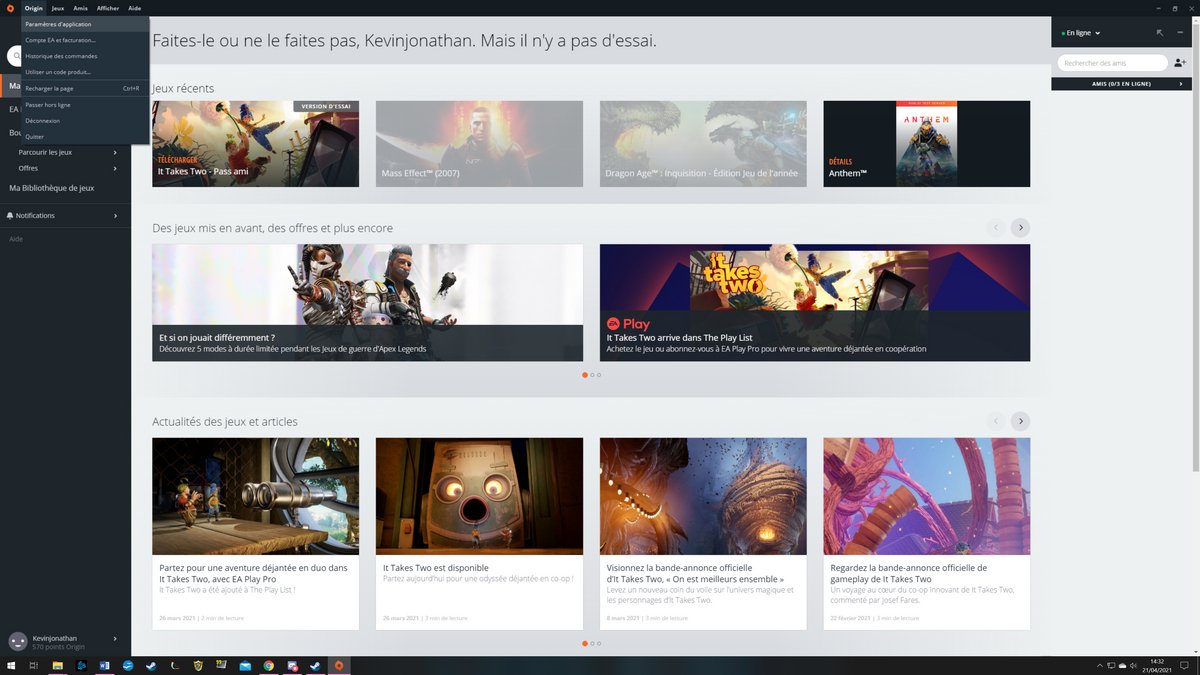
- Vous allez devoir réaliser quelques étapes supplémentaires.
- Commencez par ouvrir Origin, et ouvrez les « Paramètres d’Application » dans l’onglet Origin en haut à gauche de votre launcher. Lorsque vous serez dans les paramètres, scrollez pour arriver à l’item « Mise à jour du Client », et décochez la case « Mise à jour du jeu automatique ».
- Gagnez ensuite l’onglet « Origin en jeu » et décochez la case « Activer Origin en jeu ».
- Lancez ensuite votre jeu au moins une fois.
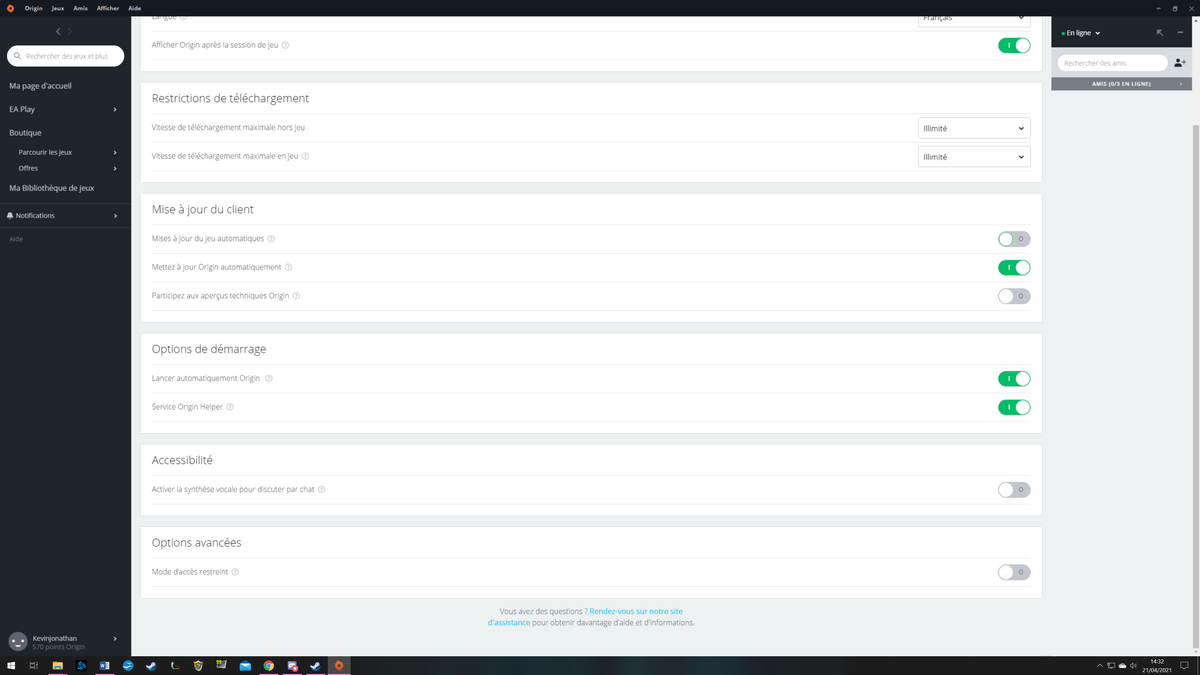
Publicité
Publicité
ME3Tweaks : télécharger et installer le Mod Manager pour Mass Effect
Pour modder votre jeu, vous allez devoir passer par des programmes qui vous aideront à gérer l’installation des mods. Cela vous simplifiera grandement la vie et vous évitera d’avoir à aller farfouiller vous-même dans les dossiers d’installation de votre jeu, au risque de faire quelques bêtises.
Pour trouver ces programmes, ainsi que vos mods, le plus simple consiste à vous rendre sur le site Nexus Mods (l’une des plus grandes ressources de mods présentes sur la toile). Il est alors nécessaire de vous créer un compte pour pouvoir télécharger le programme, ainsi que les mods. N’oubliez donc pas cette étape !
Rendez-vous ensuite dans la partie consacrée à Mass Effect, et téléchargez l’outil nécessaire à l’installation des Mods :
Une fois le programme téléchargé, installez-le dans le répertoire qui vous sied, et lancez-le. Effectuez les mises à jour qui vous sont demandées, avant d'ouvrir l’onglet « Backup & Restore ». Sélectionnez l’onglet « Backup » pour ouvrir l’utilitaire de sauvegarde.
Sélectionnez alors le dossier d’installation de Mass Effect (Steam\steamapps\common\Mass Effect) et créez une sauvegarde de votre jeu non-moddé. Cela vous permettra de remettre le jeu dans son état d’origine (ou Vanilla) dès que vous le souhaiterez.
Appuyez sur le bouton « Backup », choisissez le dossier où enregistrer votre copie, puis validez l’opération.
Une fois fait, ouvrez l’onglet « Tools » du Mod Manager, puis cliquez sur « Binkw32 Bypasses ». Cliquez ensuite sur « Binkw32 ASI Loader Installed » pour Mass Effect, afin de cocher la case, et permettre au jeu de reconnaitre les mods que vous installerez.
Toutes les conditions sont maintenant réunies pour que vous puissiez commencer à modder votre jeu.
Publicité
Publicité
Télécharger et installer les mods Mass Effect
Comme c’est souvent le cas en matière de modding, il est très important de ne pas faire les choses en dépit du bon sens. Les mods de Mass Effect 1 appartiennent à différentes catégories (contenu, UI, gameplay, texture, etc.) et doivent être installés dans un certain ordre, sous peine de créer des conflits, et donc, des plantages de votre jeu, en série. Si cela arrive, n’hésitez pas à utiliser la fonction « Restore » de ME3Tweak pour effacer tout ce que vous avez fait et retrouver une installation de Mass Effect « Clean ».
Pour éviter de faire des erreurs, il est impératif d’installer en premier lieu tous les mods de contenus avant d’attaquer les mods de textures. Ce conseil est valable pour le modding de tous les épisodes de la saga.
Vous pourrez ensuite installer ReShade et un ENB si vous souhaitez modifier encore plus les graphismes de votre jeu.
Télécharger un mod sur Nexus Mods
Lorsque vous serez sur la page du mod sélectionné, cliquez sur l’onglet « Files » pour arriver sur la page de téléchargement du mod. Choisissez ensuite le fichier indiqué dans notre guide (ci-après) et téléchargez-le. Il s’agira souvent du premier de la liste, mais si ce n’est pas le cas, nous vous le préciserons.
Installer un mod avec ME3Tweak
Pour installer un mod avec votre ME3Tweak, rien de bien compliqué. Après avoir téléchargé le mod souhaité, vous devriez normalement obtenir une archive (.rar, .7z, …). Il vous suffira alors de prendre cette archive et de la déposer directement dans la fenêtre de ME3 Tweak. Le programme reconnaîtra le mod et il vous suffira de cliquer sur « Import » pour l’ajouter à la bibliothèque. Pour l’installer, sélectionnez le mod, et cliquez sur « Apply Mod » en bas à droite. Appliquez ensuite les modules supplémentaires éventuels et cliquez sur « Install » pour lancer l’installation.
Astuce
Pour vous y retrouver, nous vous conseillons fortement de regrouper toutes les ressources concernant le modding de Mass Effect dans un seul et même endroit. Créez-vous un dossier « Modding Mass Effect » par exemple, dans lequel vous enregistrerez et installerez tous les mods et utilitaires que vous téléchargerez. Cela sera plus simple pour vous y retrouver au fil des étapes.
Publicité
Publicité
Modder Mass Effect : les mods de contenu
Installer les mods de contenu
Galaxy Map Trackers vous permettra ainsi de suivre la localisation des quêtes secondaires obtenues directement sur la carte de la galaxie. Fini les allers-retours dans le journal pour savoir dans quel secteur se trouve tel ou tel objectif. À l’installation, choisissez « Default » avant de valider.Charted Worlds, pour sa part, vous permettra, en arrivant sur une planète, d'afficher sur la carte l’intégralité des endroits à visiter (dépôts de minerais, épaves, etc.). Histoire de vous faciliter la vie, il fait aussi sauter le mini-jeu qui se lance à chaque inspection de dépôt de minerais sans perte d’expérience. À l’installation, choisissez les options « DLC – Bring Down the Sky » et « with ME1 Recalibrated » avant de cliquer sur « Install ».Keepers Finders, enfin, vous servira pour la quête « Analyse de Veilleurs » de la Citadelle en marquant l’emplacement des 21 créatures à scanner sur votre carte. À l’installation, choisissez « with ME1 Recalibrated » avant de cliquer sur « Install ».
Installer les mods relatifs aux contrôles
Si vous souhaitez jouer avec une manette Xbox 360, téléchargez ME1 Controler.
Ce mod assure une parfaite compatibilité entre Mass Effect 1 et un pad Xbox 360 en ajoutant l’interface de la version Xbox 360 en jeu. À l’installation, choisissez « Make config files read-only » puis « Install ».
Si vous souhaitez jouer au clavier et à la souris, choisissez Mass Effect Mouse Fix.
Ce n’est pas grand-chose, mais ce mod permet d'annuler complètement l’accélération de la souris du jeu pour récupérer les inputs natifs, ce qui assure une maniabilité plus fine et plus douce que celle du jeu de base. Pour installer ce mod, extrayez le fichier « dinput8.dll » et copiez-le simplement dans le dossier suivant (C:\Steam\steamapps\common\Mass Effect\Binaries).
Installer des mods qui modifient d’autres paramètres du jeu
Ce mod, comme son nom l’indique, permet de disposer d'un éditeur de personnage plus développé. Il rajoute trois nouveaux archétypes de personnage féminin, permet d’utiliser toutes les cicatrices pour les hommes et les femmes, et ajoute de nouvelles coupes de cheveux. Lorsque vous téléchargerez ce mod, choisissez la version qui convient à votre installation.
Si vous utilisez ME1 Controler, téléchargez la version « Expanded Character Creator (EC) Controller Support ». Cliquez sur « Apply Mod » pour l’installer.
Ce mod n’est à télécharger et installer que si vous possédez un CPU AMD. Il peut en effet arriver que les configurations équipées de processeur AMD ne fonctionnent pas bien avec Mass Effect 1, créant des blobs noirs à la place des personnages. Ce mod corrige ce problème. À l’installation, utilisez l’option « AMD Lighting Fix » puis « Install ».
Vignette Remover vient complètement supprimer l’effet de vignettage présent dans Mass Effect. Cela permet d’éclaircir les bords de l’écran, et évite donc d’obscurcir le champ de vision du joueur. À l’installation, choisissez l’option qui correspond aux mods que vous avez installés (avec ou sans ME1 Controler), puis cliquez sur « Install ».
Ce mod a pour but de remplacer la cinématique qui se déclenche lorsque le Normandy passe en vitesse lumière à travers un relais. Il s’agit de la version upscalée de la vidéo originale. Pour trouver ce fichier, ouvrez la section « Files » du mod ALOV, et scrollez pour arriver dans la section « Optional Files ». Choisissez ensuite si vous souhaitez récupérer la version 1080 p ou 4K en fonction du matériel que vous possédez. Cliquez juste sur « Apply Mod » pour l’installer.
N7MAKO et Improved Mako
Si vous avez déjà joué à Mass Effect dans sa version originale, vous savez que les phases en Mako étaient particulièrement pénibles en raison de contrôles franchement mal foutus. N7Mako corrige en partie ces problèmes en améliorant la puissance des moteurs ainsi que le système de suspensions du Mako. Après avoir téléchargé ce mod, choisissez l’option qui vous convient (avec ou sans ME1 Controler) et cliquez sur « Install ».
Lorsque cela sera fait, direction le dossier (Documents\BioWare\Mass Effect\Config) et cherchez le fichier « BIOGame.ini ». Assurez-vous qu’il est en « Lecture seule » (clic droit puis propriétés), et ouvrez-le avec le notepad. Cherchez ensuite la ligne « RBPhysicsGravityScaling=1.0 » et remplacez-la par « RBPhysicsGravityScaling=1.27 ». Sauvegardez le fichier et fermez-le.
Publicité
Publicité
Modder Mass Effect : les mods visuels
Installer ALOT et ALOV
A Lot of Texture (ALOT) et A Lot of Video (ALOV) sont deux mods permettant de changer drastiquement la qualité graphique de Mass Effect Vanilla. Si ALOV a pour but de faire passer les cut scene du jeu en 1080p ou 4K, ALOT, pour sa part, propose près de 1 200 textures retravaillées dans le respect du jeu de base. Il modifie aussi quelques éléments comme les ombres dynamiques ou le rendu des textures. Bref, des mods indispensables pour qui souhaite transformer son Mass Effect.
Commencez par vous rendre sur Nexus Mods et téléchargez ALOT (et sa mise à jour), ALOV et le module Improved Static Lighting :
Allez sur la page de téléchargement d’ALOT et téléchargez ALOT dans la section « Main Files ». Scrollez ensuite dans la section « Update Files » afin de récupérer la version 12.1, puis dans la section « Optional Files » pour y trouver Improved Satic Lighting.
Allez sur la page de téléchargement des fichiers d’ALOV et récupérez ALOV for ME1. Ouvrez l’archive que vous aurez récupérée pour découvrir un document avec un lien menant à un Google Drive contenant les fichiers que vous recherchez. Téléchargez ensuite le package 1080p ou 4K selon votre configuration matérielle.
Pour installer ALOT et ALOV, commencez par extraire l’archive ALOT for ME1 12.0 où vous le souhaitez. Ouvrez ensuite le dossier ainsi obtenu et lancez « ALOTInstaller.exe ». Effectuez les mises à jour demandées : vous devriez arriver sur la fenêtre de gestion des mods graphiques.
Ici, regardez en haut à droite pour vérifier que vous êtes bien sûr « ALOT mode » avant de passer à l’étape suivante. Prenez ensuite les fichiers ALOT for ME1 12.1, Improved Static Lighting for ME1 et ALOV for ME1 pour les Drag and Drop dans « ALOT Installer ». Ils devraient alors apparaitre en vert dans la liste des mods (ne changez pas le nom des archives, ils risqueraient de ne pas être reconnus par le programme d’installation).
Si tous les fichiers ont été importés correctement, allez en bas à droite et cliquez sur le bouton « Install Textures ». Sélectionnez « Mass Effect », puis laissez toutes les cases cochées à l’exception de MEUITM, que nous installerons juste après.
Une fois cela fait, appuyez sur « Begin Installation », puis sur « I understand, install » et laissez le programme faire sa tambouille.
Installer MEUITM
Il est maintenant grand temps de pousser un peu plus les améliorations graphiques de Mass Effect 1 avec MEUITM, un mod qui vient mettre à jour et améliorer tout un tas de textures, notamment tout ce qui touche aux ombres et lumières des environnements et des personnages, et qui applique aussi de nombreux effets qu’il est possible de customiser à l’installation.
Téléchargez les 3,1 Go de MEUITM, puis prenez le fichier et placez-le dans ALOT Installer. Au-dessus de la liste des mods, cliquez sur « MEUITM mode » pour afficher uniquement MEUITM, puis cliquez sur « Install Textures » en bas à droite.
Sélectionnez « Mass Effect 1 », puis laissez « 4K Texture LODs » cochés à l’écran d’après. Cliquez sur « Begin Installation », puis choisissez les options que vous souhaitez appliquer.
Pour vous faire une idée des changements apportés par ces options, vous pouvez vous rendre dans la galerie d’images du mod. Il s’agit de choix purement cosmétique, pour lesquels nous vous conseillons par exemple d’installer Soft Shadows et MEUITM ReShade.
Lorsque vous aurez fait votre choix, cliquez sur « Install with Selected Options » pour débuter l’installation de MEUITM.
Installer Merlin
Sorti très récemment et conçu par le créateur de MEUITM, MERLIN est un mod qui a entre autres pour but de rétablir les éclairages dynamiques et le post processing de cette version PC au niveau de ceux qui étaient disponibles sur la version Xbox 360. De quoi redonner un peu plus de finesse aux personnages et aux environnements en un tournemain.
Commencez par télécharger le mod :
Lorsque vous l’aurez récupéré, extrayez l’archive, et lancez « MassEffectModder.exe ». Choisissez d’installer toutes les options, décidez ou non d’installer la vidéo d’intro customisée, et cochez la case « Repack Game Files » en bas à gauche. Le processus d’installation sera plus lent, mais votre installation sera plus clean.
Lorsque vous serez prêt, cliquez sur « Install ». Répondez oui aux questions qui vous sont posées, et attendez que l’installation se termine avant de fermer le programme.
Aller plus loin avec un ENB
En installant MEUITM, vous avez normalement déjà installé ReShade pour Mass Effect 1, ce qui vous permettra d’utiliser des ENB en jeu. Les ENB sont des petits fichiers qui permettent d’ajuster de nombreux paramètres visuels en jeu, tels que le flou lié profondeur de champ (le Bokeh), la colorimétrie, la dureté des ombres ou encore la luminosité. Cela permet de donner au jeu auquel ces caractéristiques sont appliquées une tonalité propre.
Il est assez simple d'installer un ENB. Après en avoir téléchargé un qui vous plait, il vous suffit de déposer les fichiers contenus dans l’archive (Steam\steamapps\common\Mass Effect\Binaries). Chaque fiche d’ENB sur Nexus Mod contient des instructions détaillées quant à son installation donc n’hésitez pas à bien lire ce qui est indiqué.
Pour trouver des ENB, rien de bien compliqué. Il vous suffit de vous rendre dans la section « Visual and Graphics » des mods de Mass Effect 1 et de choisir l’ENB qui vous plait le plus.
Lorsque vous serez en jeu, vous pourrez appuyer sur les touches « Maj+F2 » pour ouvrir les paramètres de ReShade. Vous pourrez ensuite activer et désactiver les différentes options pour voir leur impact en jeu.
Lancer Mass Effect
Il ne vous reste maintenant plus qu’à lancer votre version de Mass Effect. Si vous avez suivi toutes les étapes de ce guide, le jeu devrait se lancer sans aucun problème avec toutes les modifications.
Le lancement prend un peu de temps en raison de ReShade (vous le verrez se lancer dans la partie haute de votre écran). Par goût personnel, précisons que nous sommes allés faire un tour dans les paramètres du jeu pour désactiver le « Motion Blur » et le « Grain de Pellicule ».
De votre côté, il ne vous reste plus qu’à créer votre Shepard et jouer ou rejouer au premier épisode de cette saga emblématique.
Bon jeu !
